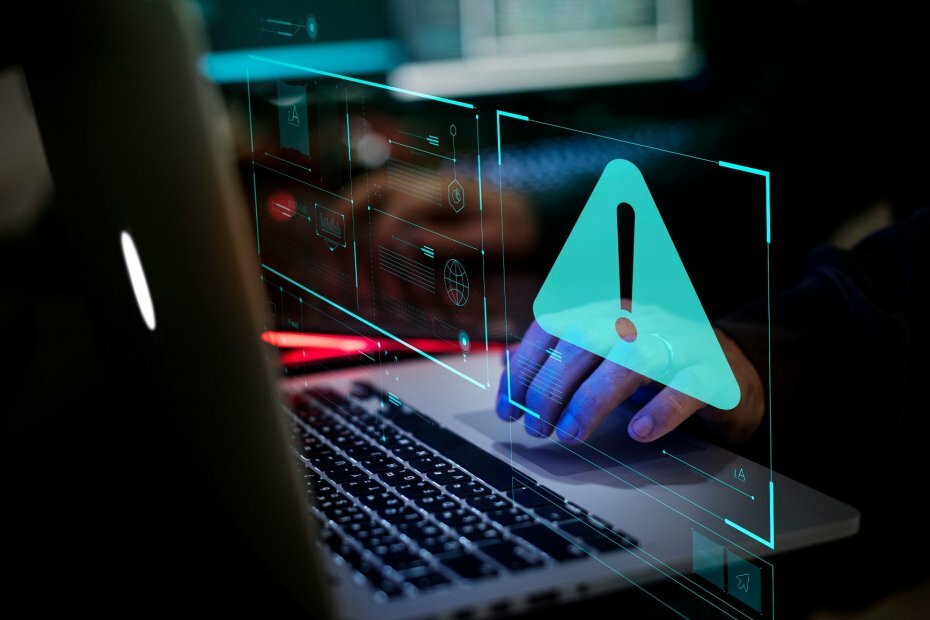Створення додаткового простору для установки часто є ефективним рішенням
- Помилка 0x8007000A – 0X2000D часто з’являється під час міграції даних користувача в процесі оновлення.
- Це частіше трапляється, коли у вас недостатньо місця або пошкоджено важливі системні файли.

XВСТАНОВИТИ, НАТИСНУВШИ ЗАВАНТАЖИТИ ФАЙЛ
Fortect — це інструмент відновлення системи, який може просканувати всю систему на наявність пошкоджених або відсутніх файлів ОС і автоматично замінити їх на робочі версії зі свого сховища.
Підвищте продуктивність ПК за три прості кроки:
- Завантажте та встановіть Fortect на вашому ПК.
- Запустіть інструмент і Почати сканування
- Клацніть правою кнопкою миші Ремонт, і виправте це протягом кількох хвилин.
- 0 читачі вже завантажили Fortect цього місяця
Під час інсталяції або оновлення операційної системи може виникнути помилка 0x8007000A – 0X2000D. Він може прийти з повідомленням про помилку: The встановлення не вдалося на етапі SAFE_OS із помилкою під час операції MIGRATE_DATA.
Це Оновлення Windows помилка перериває процес встановлення або оновлення, але за допомогою рішень, які ми пропонуємо в цьому посібнику, ви зможете її виправити.
Що викликає помилку 0x8007000A – 0X2000D Windows?
Ця помилка може виникнути під час перенесення даних користувача під час оновлення. Кілька елементів викликають помилку, але нижче наведено більш поширені причини:
- Пошкоджені файли встановлення – Це основна причина для більшості випадків, як погані системні файли означатиме, що на пристрої може бути відсутня інформація для завершення оновлення.
- Проблеми з дисковим простором або системним розділом – Якщо у вас погані перегородки або недостатньо місця на диску, ви можете очікувати таких помилок, як проблема оновлення.
- Несумісне або застаріле обладнання – У деяких користувачів це спрацьовує через те, що апаратне забезпечення не підтримує оновлення, і в таких випадках вам часто потрібно змінити апаратне забезпечення.
Як виправити помилку 0x8007000A – 0X2000D Windows?
Перш ніж спробувати рішення, які ми пропонуємо в цьому посібнику, ви повинні спробувати ці попередні процедури:
- Перезавантажте комп'ютер – Перезапуск виправляє деякі незначні збої, оскільки може призвести до завершення проблемних процесів.
- Видаліть периферійні пристрої – Деякі підключені апаратні пристрої можуть викликати проблеми сумісності під час оновлення та викликати помилку.
Якщо наведені вище методи не вирішують проблему, вам слід перейти до більш складних рішень, наведених нижче.
1. Очистити системні файли
- Прес вікна + Р, вид cleanmgr, і вдарив Введіть.

- Виберіть диск з вашою установкою та натисніть в порядку.

- Виберіть усі елементи, які потрібно очистити, і натисніть Кнопка очищення системних файлів.

- Виберіть диск, який ви вибрали для очищення, і натисніть в порядку.

- Перевірте всі предмети, щоб очистити, і вдарте в порядку.

2. Відновлення пошкоджених системних файлів
- Прес вікна + Р, вид cmd, і вдарив Ctrl + Shift + Введіть.

- Введіть сценарій нижче та натисніть Введіть:
sfc /scannow
- Процес може тривати деякий час. Дотримуйтеся вказівок щодо сонцезахисного крему, якщо потрібен будь-який ремонт, а потім перевірте, чи виправлено помилку 0x8007000A – 0X2000D.
- API-ms-win-core-timezone-11-1-0.dll відсутній: як виправити
- Api-ms-win-downlevel-kernel32-l2-1-0.dll відсутній [Виправлення]
- 0x800F0223 Помилка Windows Update: як її виправити
- Atidxx64.dll відсутній: як це виправити або завантажити знову
- 0x80245004 Помилка Windows Update: як її виправити
3. Перезапустіть основні компоненти оновлення
- Прес вікна + Р, вид cmd, і вдарив Ctrl + Shift + Введіть.

- Зупиніть важливі компоненти оновлення, ввівши сценарії нижче та натиснувши Введіть після кожного.
net stop wuauservчисті стоп-бітиnet stop cryptsvcnet stop msiserver
- Видаліть вміст каталогів, ввівши сценарії нижче та натиснувши Введіть після кожного.
rd /s /q c:\Windows\SoftwareDistributionrd /s /q %temp%rd /s /q c:\Windows\temprd /s /q c:\Windows\System32\catroot2
- Перезапустіть важливі компоненти оновлення, ввівши сценарії нижче та натиснувши Введіть після кожного.
net start wuauservsc config wuauserv start=autoчисті початкові біти
біти конфігурації sc start=autonet start cryptsvcsc config cryptsvc start=autoчистий запуск msiserver
sc config msiserver start=auto - Повторіть спробу встановлення або оновлення та перевірте, чи виправлено помилку 0x8007000A – 0X2000D.
Ось так. Одне з цих рішень має вирішити проблему. Не соромтеся спробувати те, що здається найбільш придатним, оскільки ми не написали їх у певному порядку.
Ви можете прочитати наш посібник далі відкриття проблемного командного рядка оскільки термінал є ключовим у вирішенні помилки оновлення.
Також не забудьте зв’язатися з нами в коментарях і розповісти, що було найефективнішим.
Все ще виникають проблеми?
СПОНСОРОВАНО
Якщо наведені вище пропозиції не допомогли вирішити вашу проблему, ваш комп’ютер може мати серйозніші проблеми з Windows. Ми пропонуємо вибрати комплексне рішення, наприклад Фортект для ефективного вирішення проблем. Після встановлення просто натисніть Переглянути та виправити кнопку, а потім натисніть Почати ремонт.
![ВИПРАВЛЕННЯ: Помилка оновлення 0x800f0922 у Windows 10 [Помилка встановлення]](/f/90da6687dfa2df8649a4d0eca79ab3c6.jpg?width=300&height=460)
![ВИПРАВЛЕННЯ: Помилка встановлення QuickTime у Windows 10 [Короткий посібник]](/f/32cd1db867f08586bad0a8ab0bea8258.jpg?width=300&height=460)